iPadを簡単にハード再起動する方法に関するウォークスルーガイド
 更新者 リサ・オウ / 25年2024月09日30:XNUMX
更新者 リサ・オウ / 25年2024月09日30:XNUMXiPad でハード再起動を行うにはどうすればよいですか?画面が数分間フリーズしたため、正常に再起動できません。唯一の選択肢はハード再起動ですが、間違った方法で再起動するとさらに誤動作が発生するのではないかと心配しています。すぐにハード再起動できるように、適切なガイドラインを示してください。あなたが提供する情報と支援は大きな助けとなります。ありがとう!
ハード再起動は通常、iPhone やその他のモバイル デバイスの画面がフリーズしたときに実行されます。画面がオプションに応答できないため、この種の問題は通常の再起動だけでは解決できないためです。それとは別に、他の問題もハード再起動で解決できます。その一部については、次の部分で説明します。
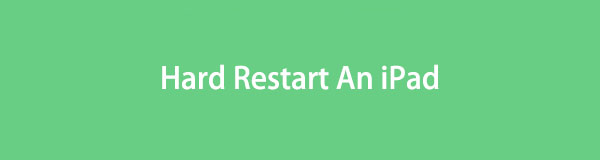
以下の情報をスキャンすると、iPad を強制的に再起動する理由が表示され、このプロセスがどのような状況で役立つかがわかります。その後、ステップバイステップのガイドが続き、ハード再起動を適切に実行するのに役立ちます。さらに有利なボーナスチップも提供されます。とはいえ、今すぐ先に進み、以下に示す知識をお楽しみください。

ガイド一覧
パート 1. iPad をハード再起動する理由
iPad でのハード再起動は、主にデバイスが応答しないときに行われます。これは、デバイスのフリーズした画面を終了するためにボタンのみを使用するためです。したがって、何度タップしてもiPadの画面が反応しない場合は、これが最適な解決策です。ハード再起動では、デバイスが強制的に再起動され、システムが更新され、バグや不具合などの問題が排除されます。
それ以外にも、システムの問題が発生したときに iPad をハード再起動することもできます。ソフトウェアの問題に気づいていない場合、デバイスのパフォーマンスとプロセスに影響を与えます。幸いなことに、ハード再起動は、このような問題を解決する解決策の 1 つです。デバイスの基本的な誤動作を解消し、再起動すると通常の動作に戻ります。
これらは、iPad をハード的に再起動するのに適切な状況の一部にすぎません。アプリがフリーズしてデバイスの動作が遅くなった場合にも使用できます。さらに、バッテリーの消耗が通常よりも早くなった場合にも役立つ可能性があります。強制再起動を実行すると、iPad のバッテリーが調整され、パフォーマンスが向上します。一方、他の理由も考えられます。
FoneLabはiPhone / iPad / iPodをDFUモード、リカバリーモード、Appleロゴ、ヘッドフォンモードなどからデータを失わずに通常の状態に修正することを可能にします。
- 無効化されたiOSシステムの問題を修正します。
- データを損失することなく、無効なiOSデバイスからデータを抽出します。
- 安全で使いやすいです。
パート 2. ボタンを使用して iPad をハード再起動する
前述したように、iPad のボタンはハード再起動の鍵です。デバイス画面でのナビゲーションは必要ないため、応答しなくても問題ありません。重要なのは、ボタンが正しく機能することです。ただし、すべての iPad モデルに同じ方法でハード再起動できるわけではないことに注意してください。以下に手順を示しますが、iPad のモデルに応じて、どのガイドラインに従うかを選択する必要があります。お使いのデバイスは、ホーム ボタンの有無にかかわらず iPad である可能性があるため、適切な指示に従ってください。
難しい問題を解決する方法を理解するには、以下の問題のない手順に従って行動してください。 iPadを再起動する ボタンを使用して:
ホームボタンを使用せずに iPad をハード再起動します。 一番上のボタンに最も近い音量ボタンを押し、次に最も遠い音量ボタンを押します。その直後に、トップボタンを数秒間押し続け、再起動を示す Apple ロゴが画面に表示されたら放します。
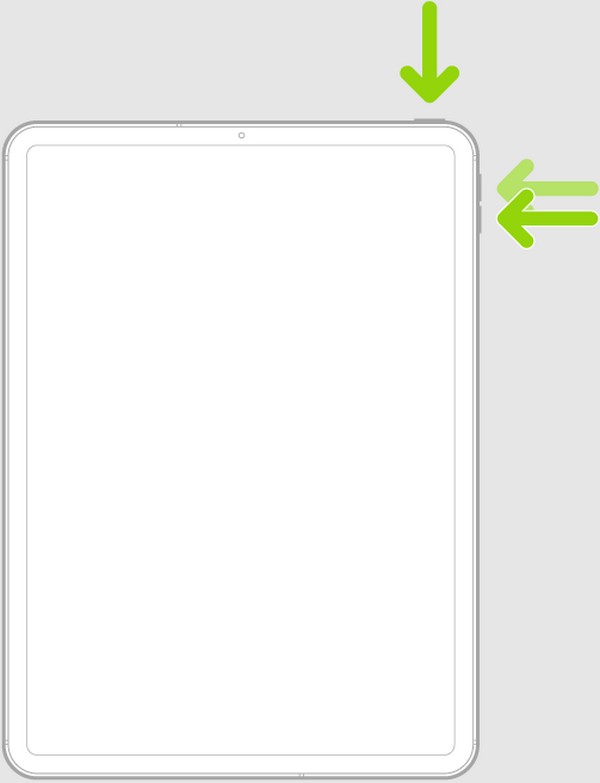
ホームボタンを使用して iPad をハード再起動します。 トップボタンとホームボタンを押したままにしますが、すぐに放さないでください。デバイスが正常にハード再起動できるように、iPad 画面に Apple ロゴが表示されるまで待ってから手を放します。
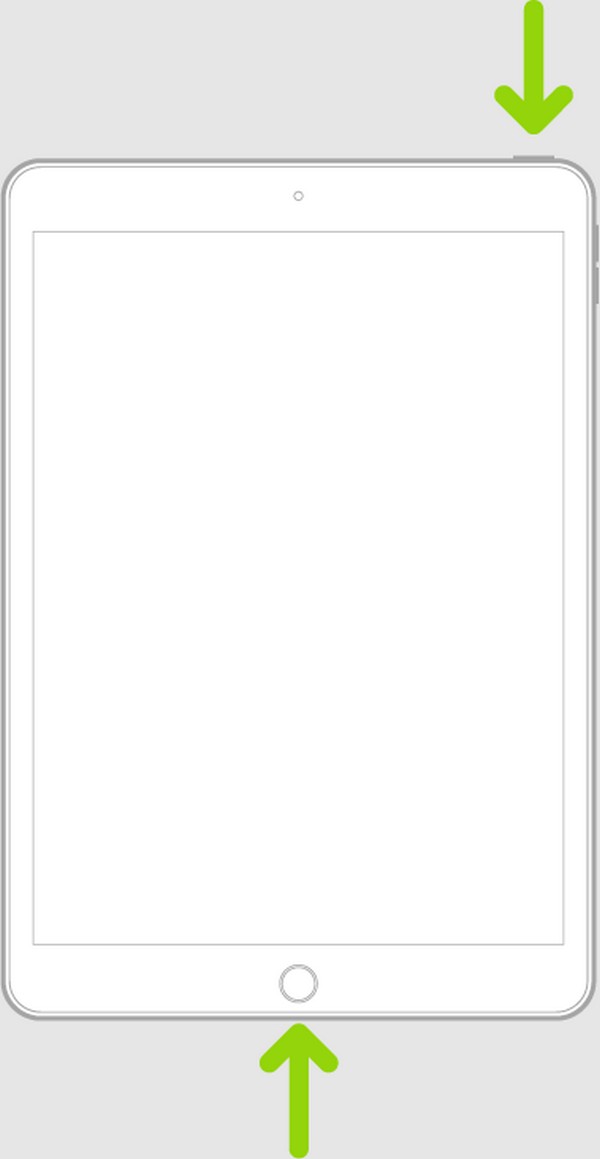
デバイスを強制的に再起動しても、iPad の修復が保証されるわけではないことに注意してください。したがって、この手順を試して修復できなかった場合は、次の部分のボーナス プログラムを試してください。前述したように、このプロセスは単純な問題に対してのみ機能するため、より複雑な問題については次の部分で処理します。
パート 3. ボーナスヒント - iPad 用の主要な修復ツール
複雑なデバイスの問題を処理する専門的な方法は、次のようなプログラムを使用することです。 FoneLab iOSシステムの回復。 それ 異常なシステムを修正しますiOS であっても iPadOS であっても、iPad やその他の iOS デバイスで複雑な問題が発生した場合には、安心して頼りにしてください。デバイスにバッテリーの問題が発生しているかどうかは、 黒にこだわった または白い画面、電源が入らない、充電できない、サービスがない、無効になっているなど。このツールは、そのような問題を修復するのに十分な機能を備えています。
FoneLabはiPhone / iPad / iPodをDFUモード、リカバリーモード、Appleロゴ、ヘッドフォンモードなどからデータを失わずに通常の状態に修正することを可能にします。
- 無効化されたiOSシステムの問題を修正します。
- データを損失することなく、無効なiOSデバイスからデータを抽出します。
- 安全で使いやすいです。
さらに、FoneLab iOS System Recoveryは、AdvancedとStandardの修復タイプをレイアウトします。データの削除が必要な他のプログラムとは異なり、iPad のコンテンツを保持するか削除するかを選択できます。インターフェースもわかりやすいので、初めて修復ツールを使用する場合でも心配する必要はありません。このプログラムはユーザーフレンドリーで操作が簡単で、macOS か Windows かに関係なく、コンピューターに無料でインストールできます。
iPad でハード再起動が機能しなかった場合に問題を修正するためのモデルとして、以下の手間のかからない手順のコツを掴んでください。 FoneLab iOSシステムの回復:
ステップ 1FoneLab iOS System Recovery の公式 Web サイトにアクセスし、ページの左側のセクションに注目してください。あなたは気づくでしょう 無料ダウンロード ボタンをクリックしてインストーラーをコンピューターに保存します。その後、ファイルを使用してインストールを開始し、下部のステータス バーが 100% に達するまで待ちます。次に、プログラムを起動します。
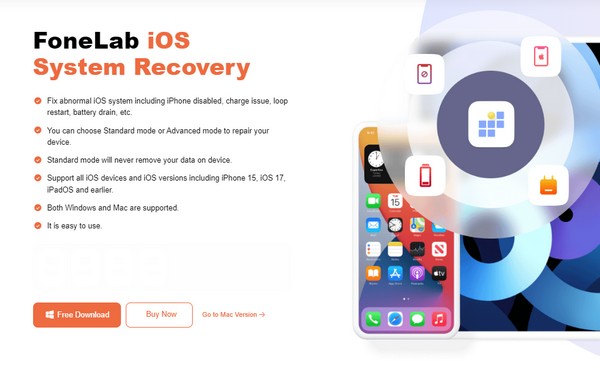
ステップ 2 iOSシステム復旧 左上のボックスは、iPad の問題を解決するために必要な機能です。それで、それを選択してクリックしてください 開始 以下の画面が表示されたら。修復タイプが表示されたら、希望のモードを選択します。ただし、ボタンを押す前に、その機能を必ず理解してください。 確認します。また、ツールが iPad を検出できるようにするには、iPad を USB ケーブルで接続する必要があります。
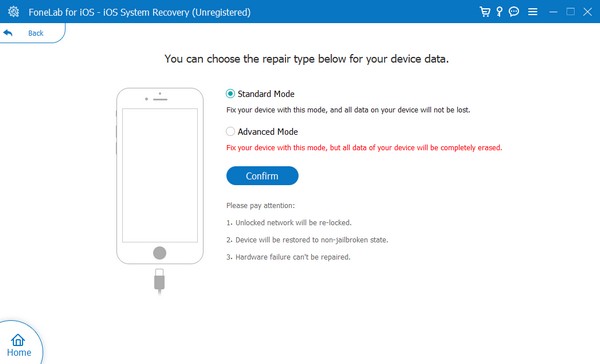
ステップ 3次のインターフェイスでは、次の場所への道順が表示されます。 iPadリカバリモード。 iPad に指定されたガイドラインを表示するには、最初に上部のタブでモデルを選択する必要があります。その後、プログラムは適切なファームウェア パッケージをダウンロードし、それを使用してデバイスの問題を修復します。その後、問題なく再び iPad を適切に使用できるようになります。
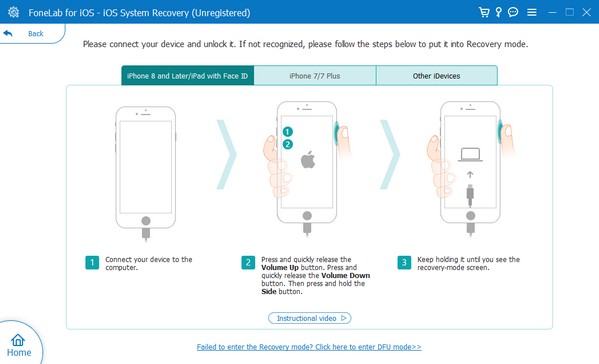
FoneLabはiPhone / iPad / iPodをDFUモード、リカバリーモード、Appleロゴ、ヘッドフォンモードなどからデータを失わずに通常の状態に修正することを可能にします。
- 無効化されたiOSシステムの問題を修正します。
- データを損失することなく、無効なiOSデバイスからデータを抽出します。
- 安全で使いやすいです。
パート 4. iPad のハード再起動に関する FAQ
ハード再起動すると iPad 上のデータは消去されますか?
いいえ、そうではありません。その名前が示すように、iPad を強制的に再起動するだけです。したがって、デバイス上でそのプロセスを実行しても、データが危険にさらされることはありません。現在アクティブなアプリとプロセスは次の場合にのみ終了します。 iPad の画面がフリーズしました、そしてハード再起動を行うことにしました。 iPad が再起動しても、そのコンテンツはすべて残り、通常どおりアクセス、表示、使用できます。
iPad にとってハード再起動は安全ですか?
はい、そうです。これは、iPad の問題を解決するトラブルシューティング方法です。ただし、頻繁に問題が発生するために頻繁に依存する場合は、次のようなツールに依存するのが最善です。 FoneLab iOSシステムの回復。これにより、iPad の問題はすべてすぐに解決され、いつでも iPad を強制的に再起動する必要がなくなります。
ハード再起動は、単純なデバイスの問題に対する効果的な修復戦略です。ただし、より高度な修正が必要な他の問題が発生した場合は、ためらわずに頼ってください。 FoneLab iOSシステムの回復、そのような不幸な状況を専門的に処理するため。
FoneLabはiPhone / iPad / iPodをDFUモード、リカバリーモード、Appleロゴ、ヘッドフォンモードなどからデータを失わずに通常の状態に修正することを可能にします。
- 無効化されたiOSシステムの問題を修正します。
- データを損失することなく、無効なiOSデバイスからデータを抽出します。
- 安全で使いやすいです。
